jQuery UIでCanvasアニメーションを操作しようよ
HTML5 Canvasがマイブームです。でも慣れないJavaScriptに悪戦苦闘しています。なかなかキレイにコードが書けません…
crayovas、aclockに続き、デモを作ったので公開します。jQuery UIのスライダーを使って、ボールの速度や色の属性を調整できます。
まあ、それだけです..
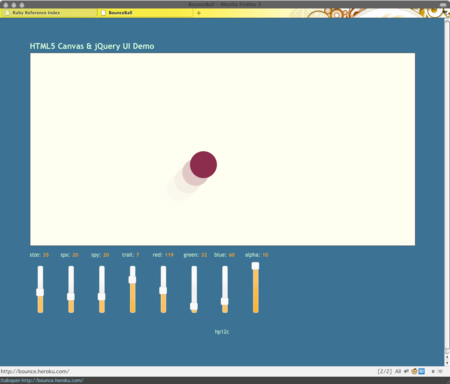
以下では前回のデモと異なる部分を中心に説明します。その他の箇所は前回の記事を読んでください。
ファイル構成
ファイル構成は次のようになります。
.
├── Gemfile
├── Gemfile.lock
├── config.ru
├── eqball.rb
├── public
│ ├── css
│ │ └── ui-lightness
│ │ ├── images
│ │ │ ├── ui-bg_diagonals.. png
│ │ │ ├── ui-bg_diagonals.. png
│ │ │ ├── :
│ │ │ └── ui-icons_ffffff_256x240.png
│ │ └── jquery-ui-1.8.9.custom.css
│ └── javascripts
│ └── eqball.js
└── views
├── index.haml
├── layout.haml
└── style.scssデモではjQuery UIのslider widget1を使っています。public/css/以下のファイル群はsliderのテーマファイルです。以下から取得してpublic以下に配置します。
layout.haml
!!! 5
%html
%head
%meta{:'http-equiv' => 'Content-type', :content => 'text/html', :charset => 'utf-8'}
%title= APP_TITLE
%link{:rel => 'stylesheet', :href => '/style.css', :type => 'text/css'}
%link{:rel => "stylesheet", :href => "/css/ui-lightness/jquery-ui-1.8.9.custom.css", :type => "text/css"}
%script{:type => "text/javascript", :src => "https://ajax.googleapis.com/ajax/libs/jquery/1.5.0/jquery.min.js", :charset => "utf-8" }
%script{:type => "text/javascript", :src => "https://ajax.googleapis.com/ajax/libs/jqueryui/1.8.9/jquery-ui.min.js", :charset => "utf-8" }
%script{:type => "text/javascript", :src => "/javascripts/eqball.js", :charset => "utf-8" }
%body
= yieldスライダーのcssファイルにリンクを張ります。jQueryとjQuery UI本体はGoogleが提供するものを使います。
index.haml
%header
#main
%h2 HTML5 Canvas & jQuery UI Demo
%canvas#eqball{:width => '1000px', :height => '500px'}Only for html5 adapted browsers
-%w(size spx spy trail red green blue alpha).each do |id|
.box
%label{:for => id}= "#{id}:"
%input{:id => id, :type => 'text', :style => "color:#F6931F;font-weight:bold"}
%span.slider{:id => id}
%footer
%a{:href => CREDIT[1]}=CREDIT[0]ボールのサイズ、速度、軌跡、色を調整するために8個のスライダーと対応するラベルを用意します。
eqball.js(1)
var canvas = {};
var ball = {
radius : 35,
x : 50,
y : 50,
spx : 10,
spy : 10,
color : 'rgba(30,30,30,1)'
};
var _360 = 2*Math.PI
var x = ball.radius, y = ball.radius;
var bg_alpha = 1.0;
$(document).ready(function(){
setInterval(function(){ bounce(ball) }, 40);
$(".slider").slider({ orientation: 'vertical', range: 'min' });
$(".slider#size").slider({ min: 5, max: 75, value: ball.radius,
slide: function(event, ui){
ball.radius = ui.value;
label($(this), ui);
}
});
})ballオブジェクトを生成しsetInterval()でbounce関数に一定周期で渡します。スライダーの初期設定と操作されたときのイベントを$(“.slider”).sliderの引数として記述します。slideイベントでスライダーの値ui.valueをボールの各属性にセットします。
後述のlabel関数でラベルの表示も変更します。ここでは、サイズを変更するスライダーのコードのみを示していますが、他のスライダーについても同じように記述します。
eqball.js(2)
function label (obj, ui) {
var id = obj.attr('id');
$("input#"+id).val(ui.value);
}
function bounce (ball) {
rad = ball.radius;
if (ball.x > canvas.width-rad || ball.x < 0+rad) { ball.spx = -ball.spx };
if (ball.y > canvas.height-rad || ball.y < 0+rad) { ball.spy = -ball.spy };
ball.x += ball.spx;
ball.y += ball.spy;
var ctx = canvas.ctx
fadeToClear(bg_alpha);
ctx.beginPath();
ctx.arc(ball.x, ball.y, rad, 0, _360, true);
ctx.fillStyle = ball.color;
ctx.fill();
}
function fadeToClear (alpha) {
var ctx = canvas.ctx;
ctx.fillStyle = rgba(255,255,240,alpha);
ctx.fillRect(0, 0, canvas.width, canvas.height);
}label関数でスライダーのラベルの表示を変更します。bounce関数でボールを描画します。キャンバスの境界でボールが反転するように、if条件でspx spyの向きを変えます。この反転条件は手抜きでボールが壁に沈んでしまいますがここではよしとします。
fadeToClear関数でキャンバスをクリアしたのち、ctx.arc ~ ctx.fillでボールを描きます。fadeToClear関数はボールの軌跡を残せるようにclearRectせずに、alpha値を調整したキャンバスの色を再描画します。
視覚に訴えるプログラミングも楽しいですね!
Enjoy Your Canvas Life!
ソースコードは以下にあります
- http://jqueryui.com/demos/slider/ ↩
blog comments powered by Disqus
